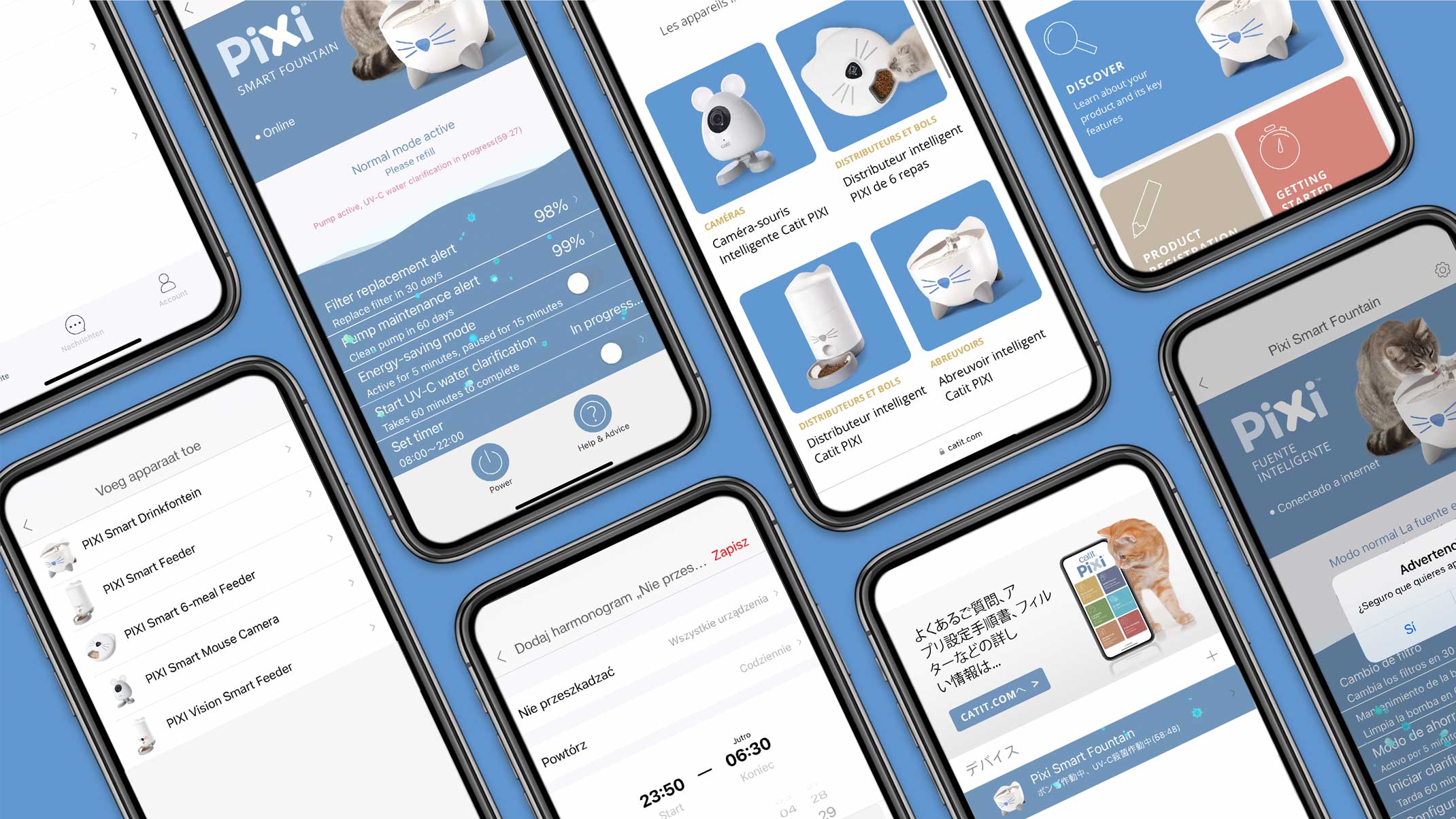Paso 5 de 5 – Recorrido por la app: descubre todas las increíbles funciones
Si tienes más preguntas sobre tu Fuente Inteligente PIXI de Catit, consulta nuestra página de ayuda y consejo.
Ten en cuenta que sólo podrás acceder a las funciones de la app que aparecen a continuación una vez que hayas configurado tu Fuente Inteligente Catit PIXI y la hayas emparejado con la app, tal y como se indica en nuestro blog Configurar tu Fuente Inteligente PIXI.
Continúa leyendo para obtener más información sobre cada una de las funciones de la aplicación, o usa uno de los enlaces rápidos a continuación para avanzar:
- 5.1 Resumen
- 5.2 Cambiar el filtro
- 5.3 Mantenimiento de la bomba
- 5.4 Modo de ahorro de energía
- 5.5 Clarificación del agua con UV-C
- 5.6 Temporizador
- 5.7 Encender/Apagar
- 5.8 Ayuda y Consejo
- 5.9 Borrar un dispositivo
- 5.10 Compartir tu dispositivo
- 5.11 Gestionar tus dispositivos compartidos
- 5.12 Actualizar firmware
- 5.13 Activar notificaciones
- 5.14 Ver historial
- 5.15 Horario de No Molestar
5.1 Resumen
Selecciona tu Fuente Inteligente Catit PIXI en la pantalla de inicio de tu aplicación para obtener un resumen general de sus funciones y estado. ¿No ves ningún dispositivo en la lista de tu aplicación? Primero agrega tu Fuente Inteligente Catit PIXI.
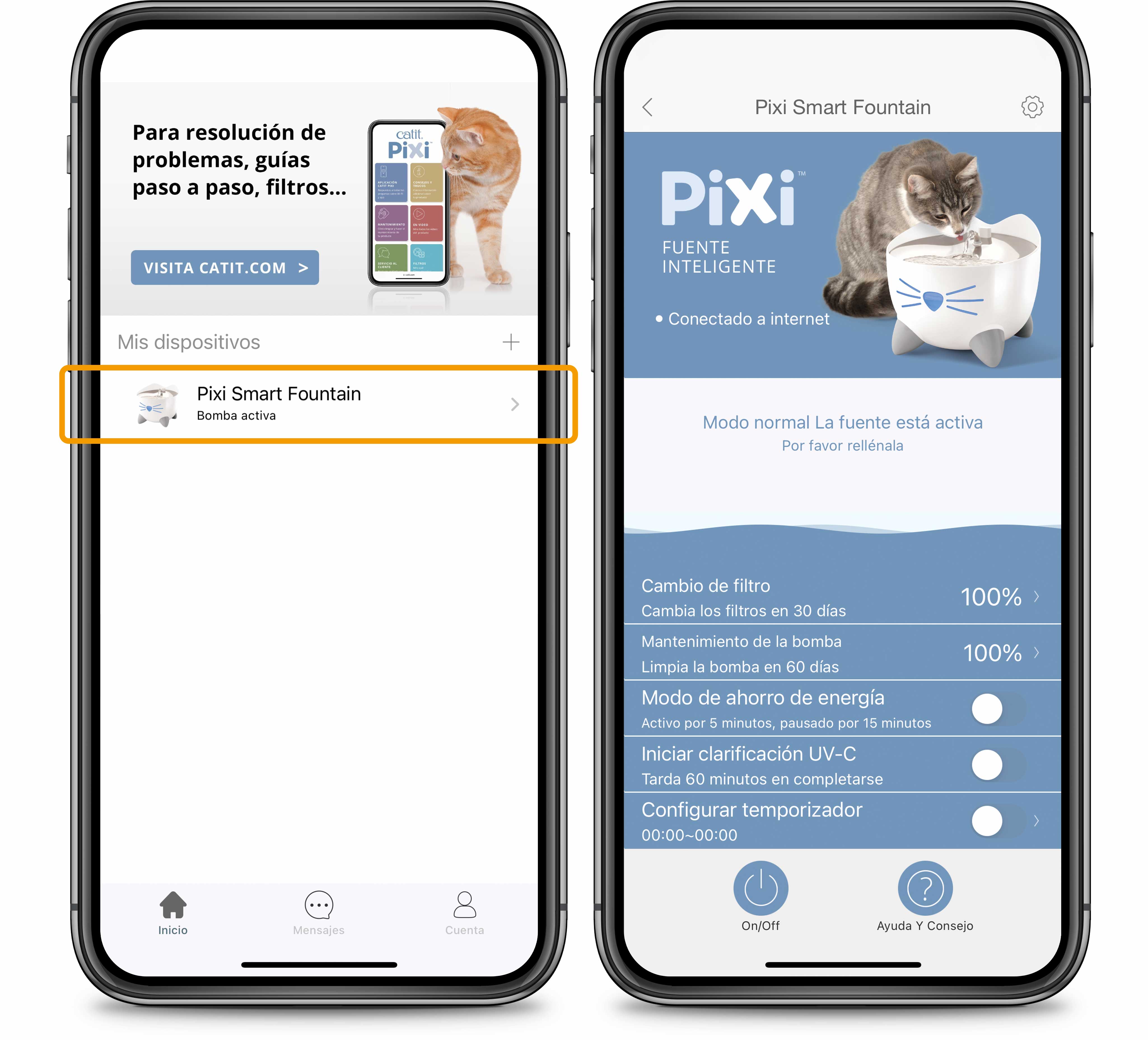
5.2 Cuándo cambiar el filtro
La aplicación te recordará cuando es el momento de reemplazar el filtro (una vez cada 30 días). Restablece manualmente el contador en tu aplicación PIXI una vez hayas cambiado el filtro.
Consejo: Para recibir también recordatorios fuera de la aplicación Catit PIXI, ve a los ajustes de tu teléfono y habilita las notificaciones.
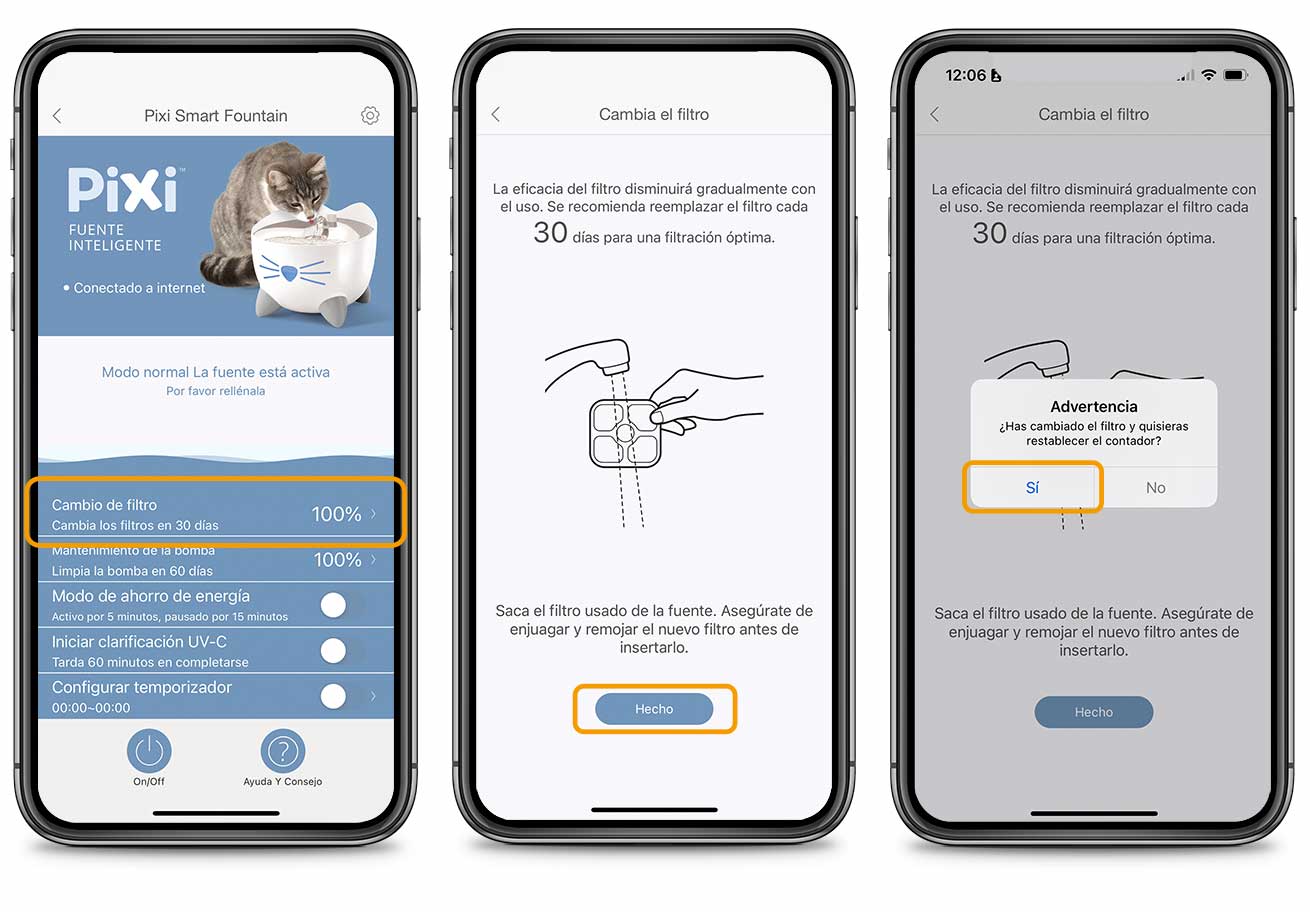
5.3 Cuándo limpiar la bomba
Cada 60 días, la aplicación te recordará que hay que limpiar la bomba de la fuente. Restablece manualmente el contador en tu aplicación PIXI una vez hayas terminado de limpiar la bomba.
Consejo: Para recibir también recordatorios fuera de la aplicación Catit PIXI, ve a los ajustes de tu teléfono y habilita las notificaciones.
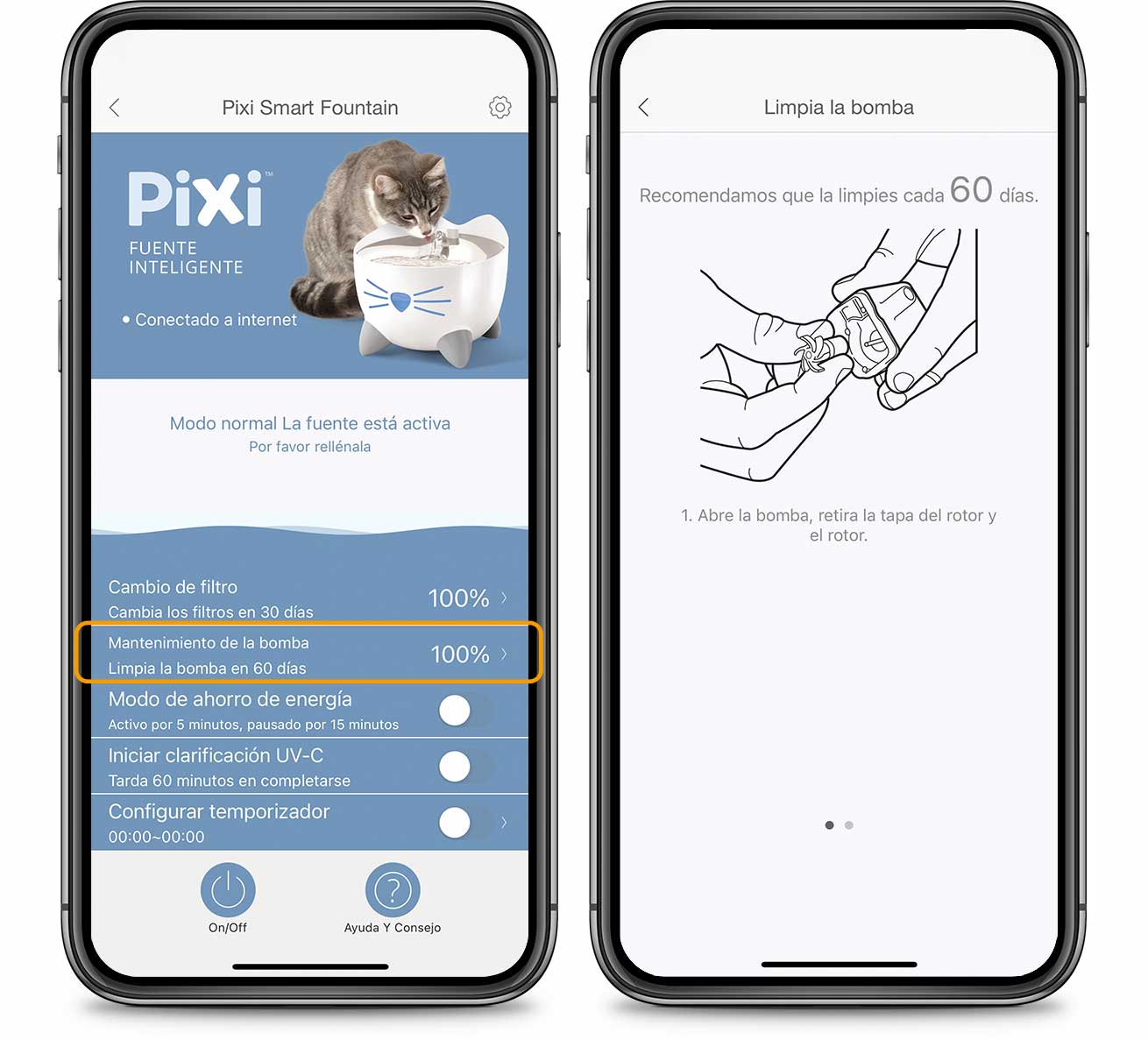
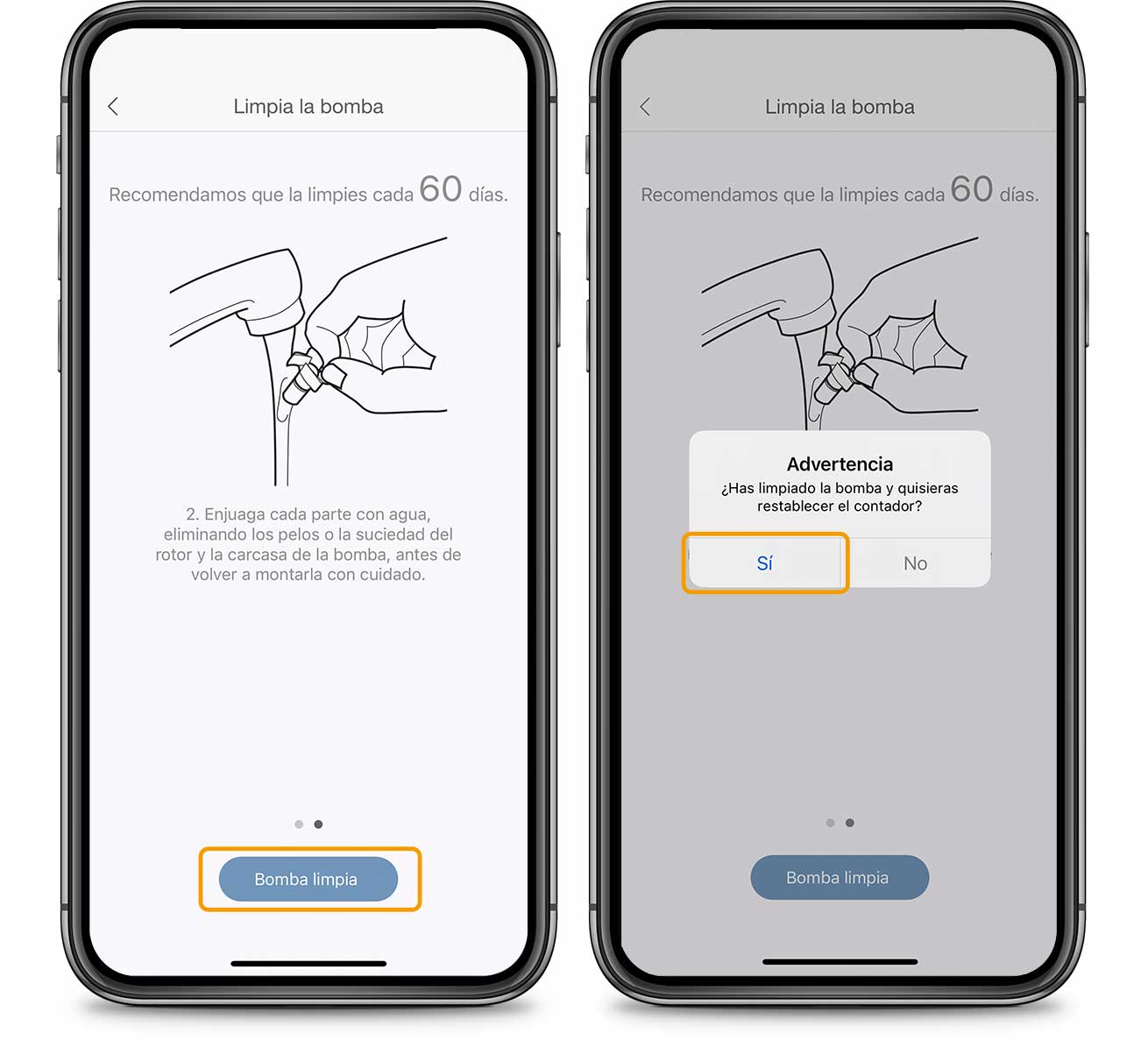
5.4 Modo de ahorro de energía
Habilita esta función para que la fuente funcione por 5 minutos y se pause durante 15 minutos para ahorrar energía.
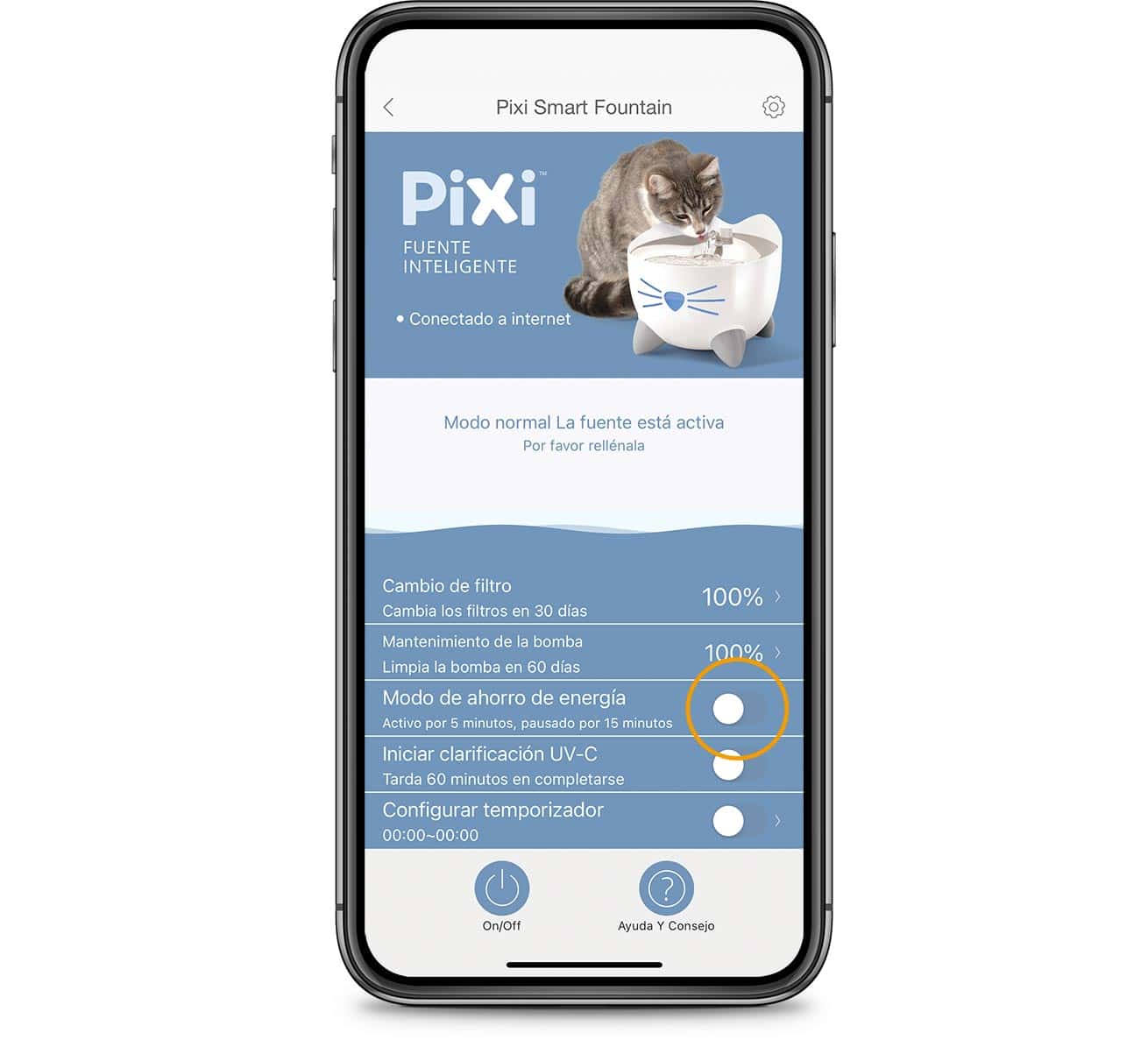
5.5 Clarificación del agua con UV-C
La Fuente Inteligente Catit PIXI clarifica automáticamente el agua durante una hora, una vez cada 7 horas. También es posible iniciar el proceso de clarificación del agua manualmente simplemente activando el control deslizante «Iniciar clarificación UV-C».
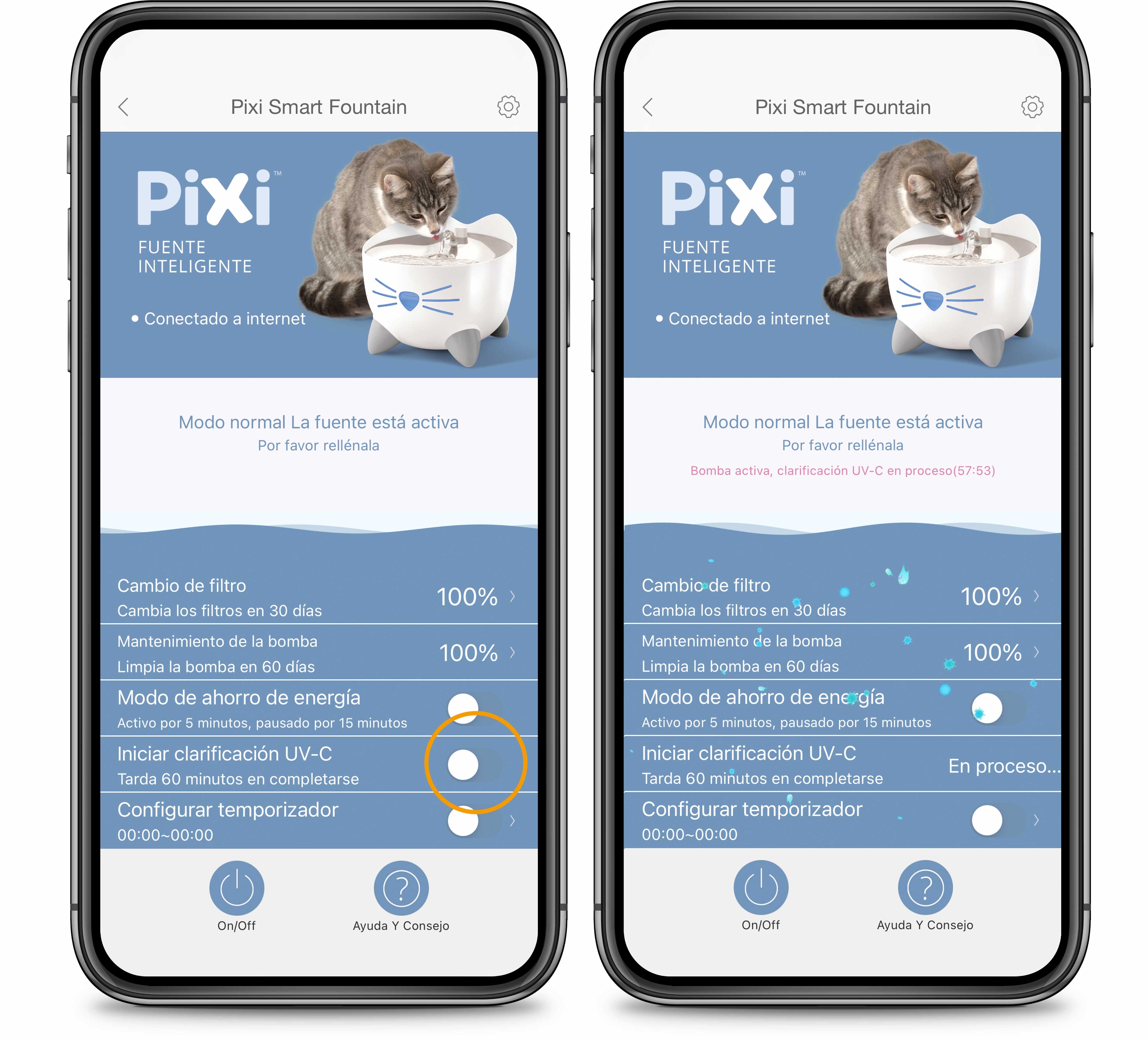
5.6 Temporizador
Puedes establecer un período de tiempo durante el cual la fuente debe estar funcionando. La fuente estará inactiva el resto del día.
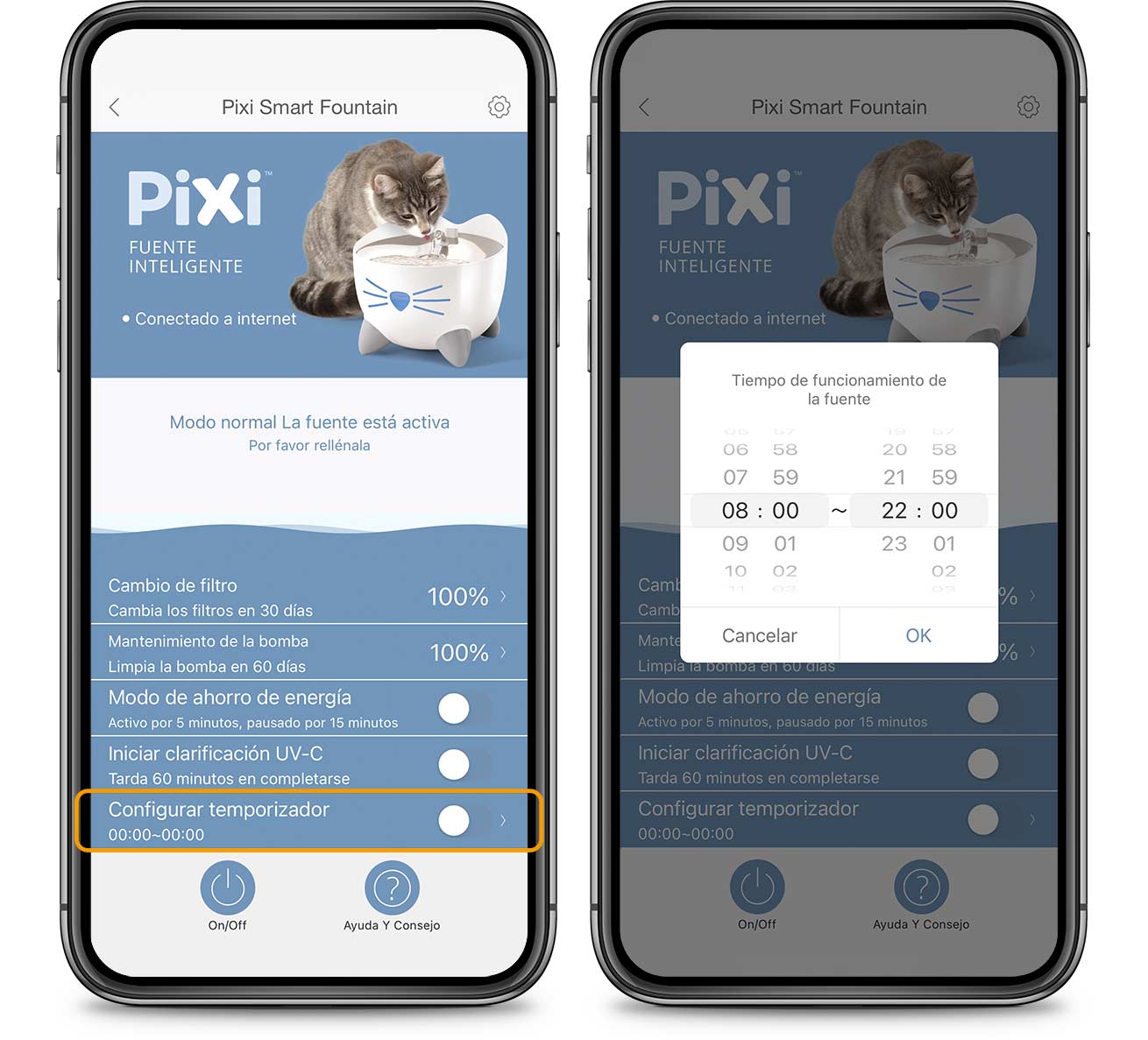
5.7 Encender/apagar
Presiona este botón para apagar la bomba de la fuente. Asegúrate de seleccionar “Sí” cuando tengas que confirmar.
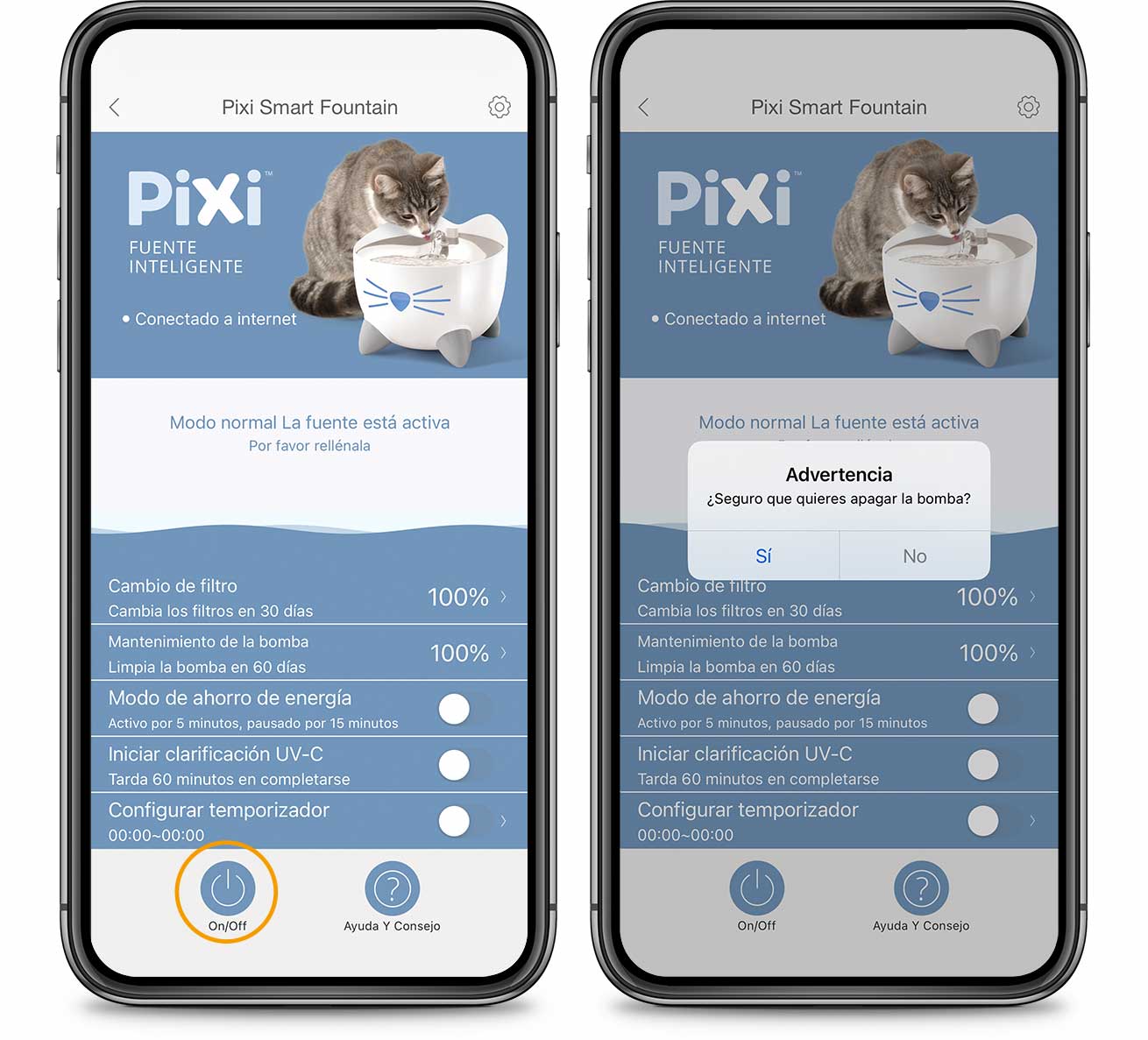
5.8 Ayuda y Consejo
Cuando hagas clic en el botón de interrogación se te mostrará una breve descripción general que explica qué significan las alertas de los diferentes colores del LED.
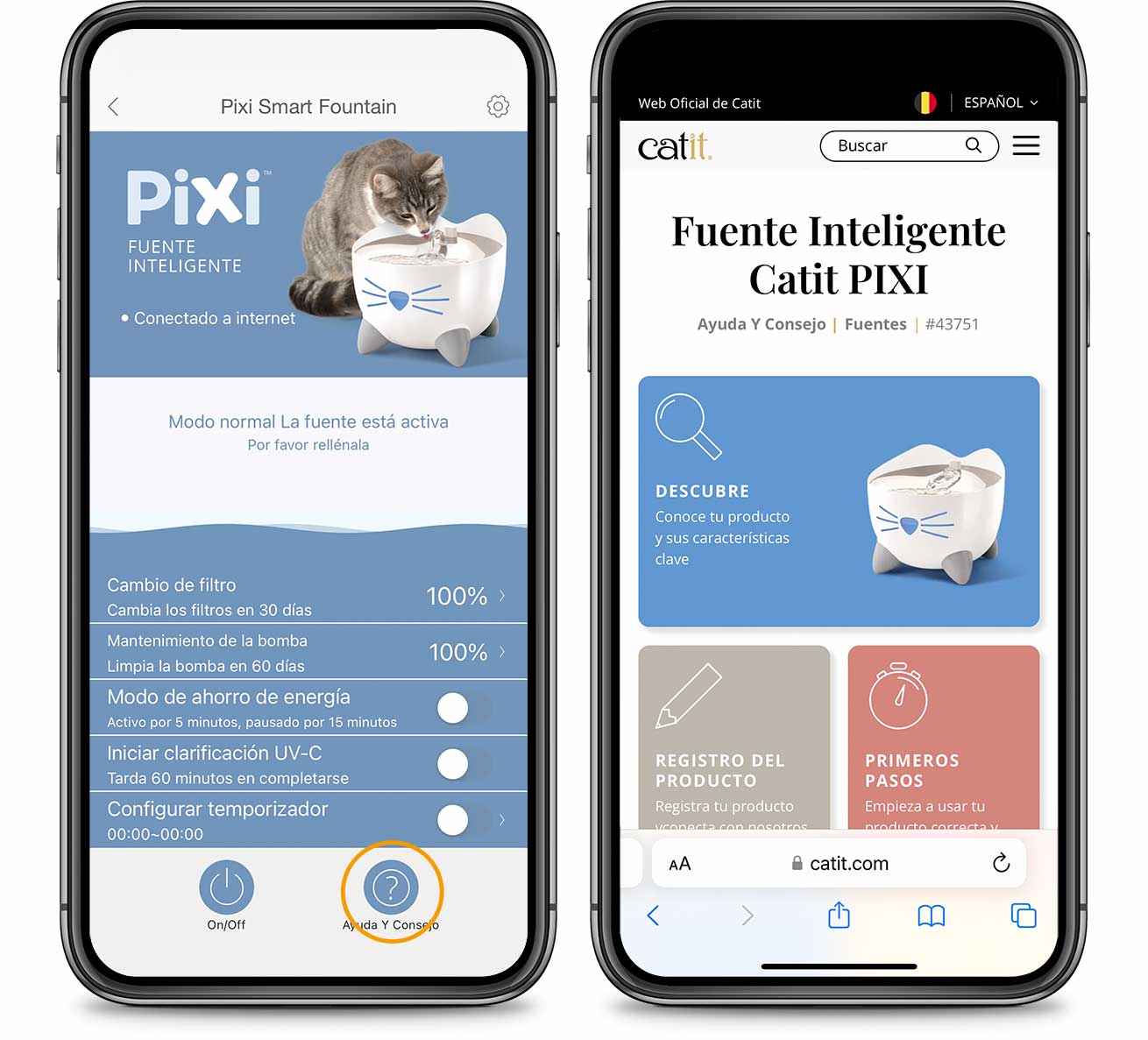
5.9 Eliminar producto inteligente
Para eliminar un producto inteligente, ve al menú de inicio de la aplicación, desliza hacia la izquierda el producto en cuestión y confirma.
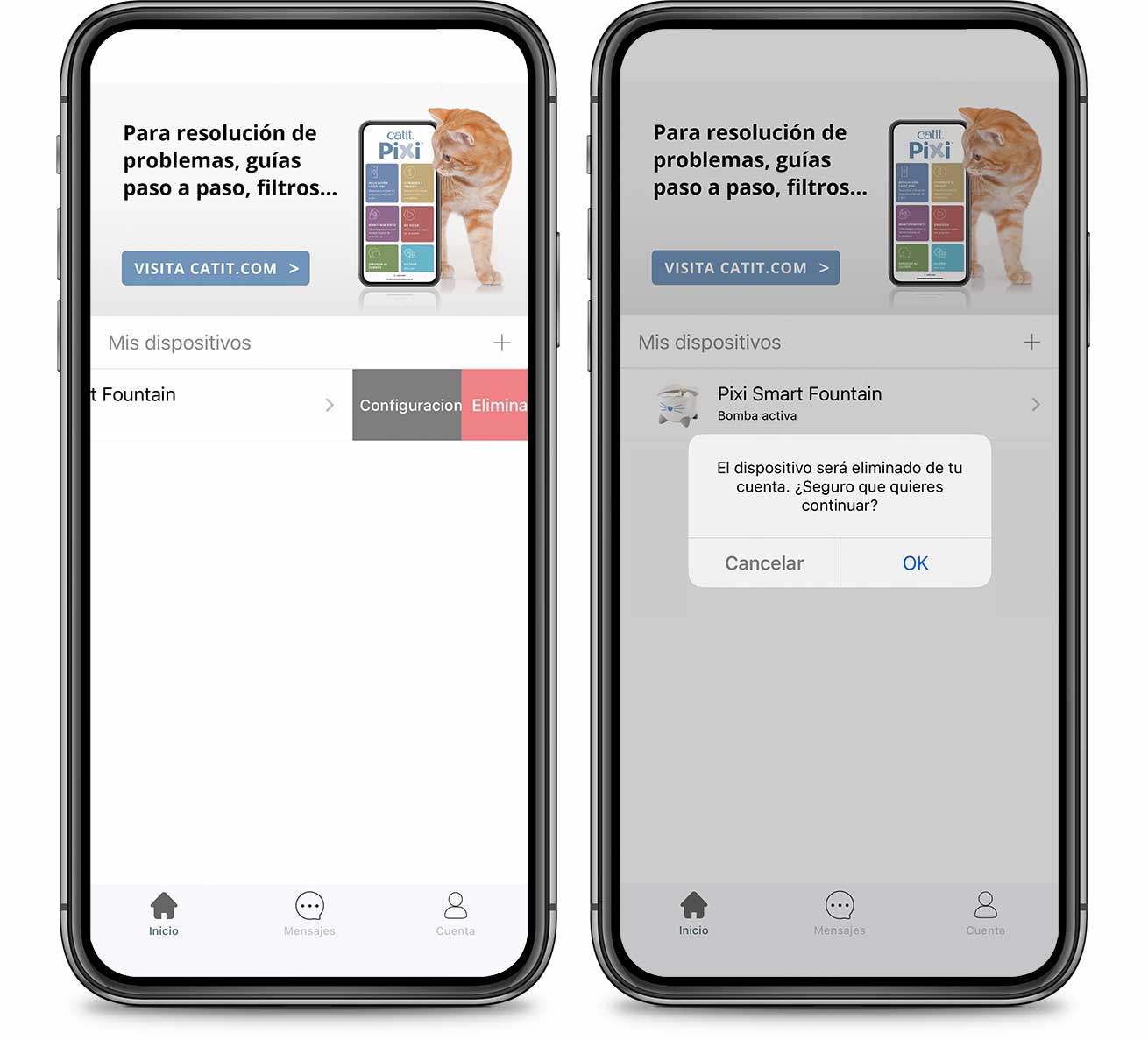
También puedes eliminar un producto inteligente yendo a «Ajustes» del producto y tocando «Eliminar dispositivo» (en rojo en la parte inferior). A continuación, presiona «OK».
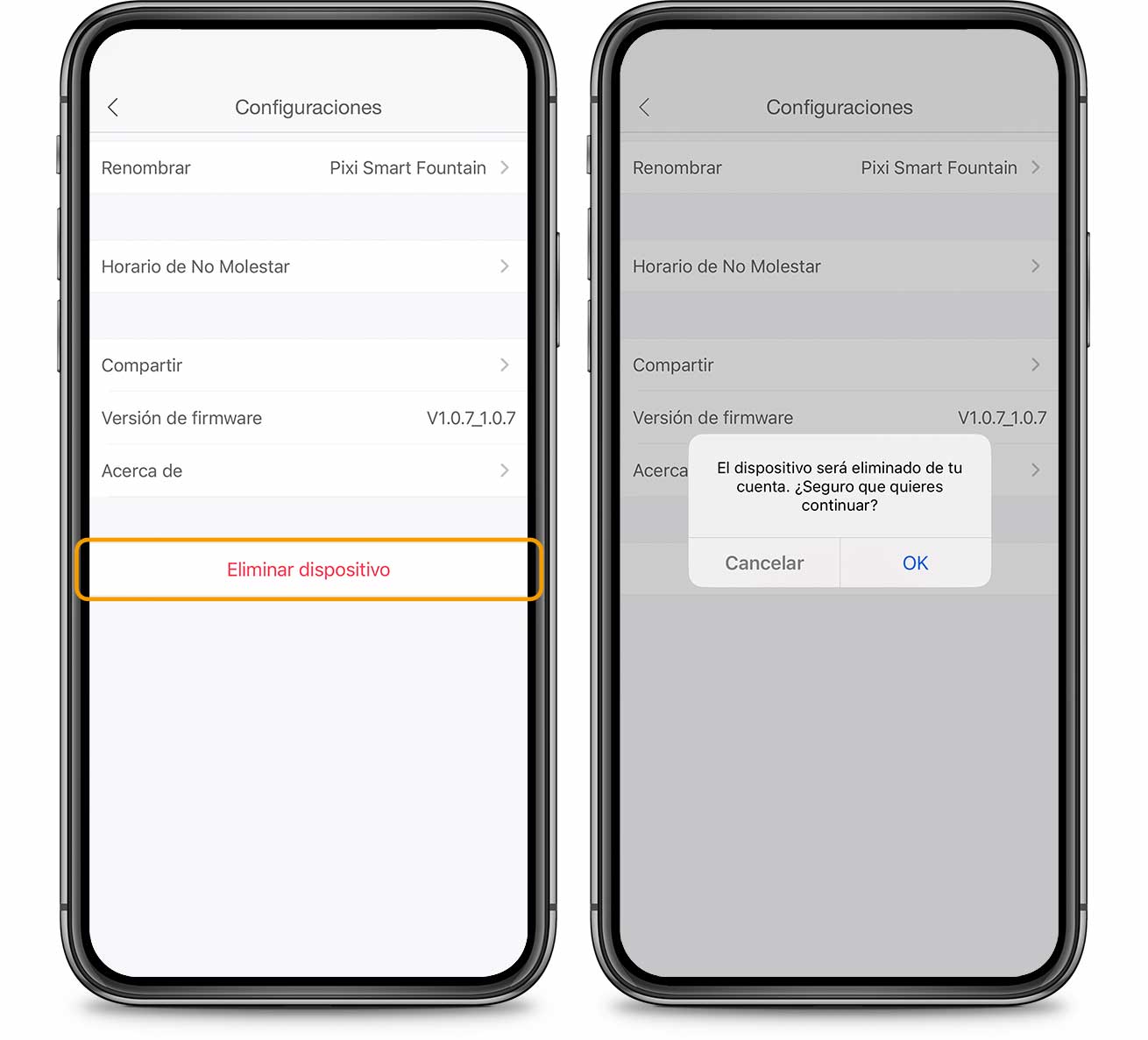
5.10 Compartir el producto inteligente
Puedes compartir el control de tu producto inteligente Catit PIXI con tus amigos o familiares, para que puedan ayudarte a cuidar a tu gato. Compartir significa que tendrán el mismo acceso a las funciones que tienes tú.
Para comenzar a compartir, ve a «Cuenta» y selecciona «Compartir».
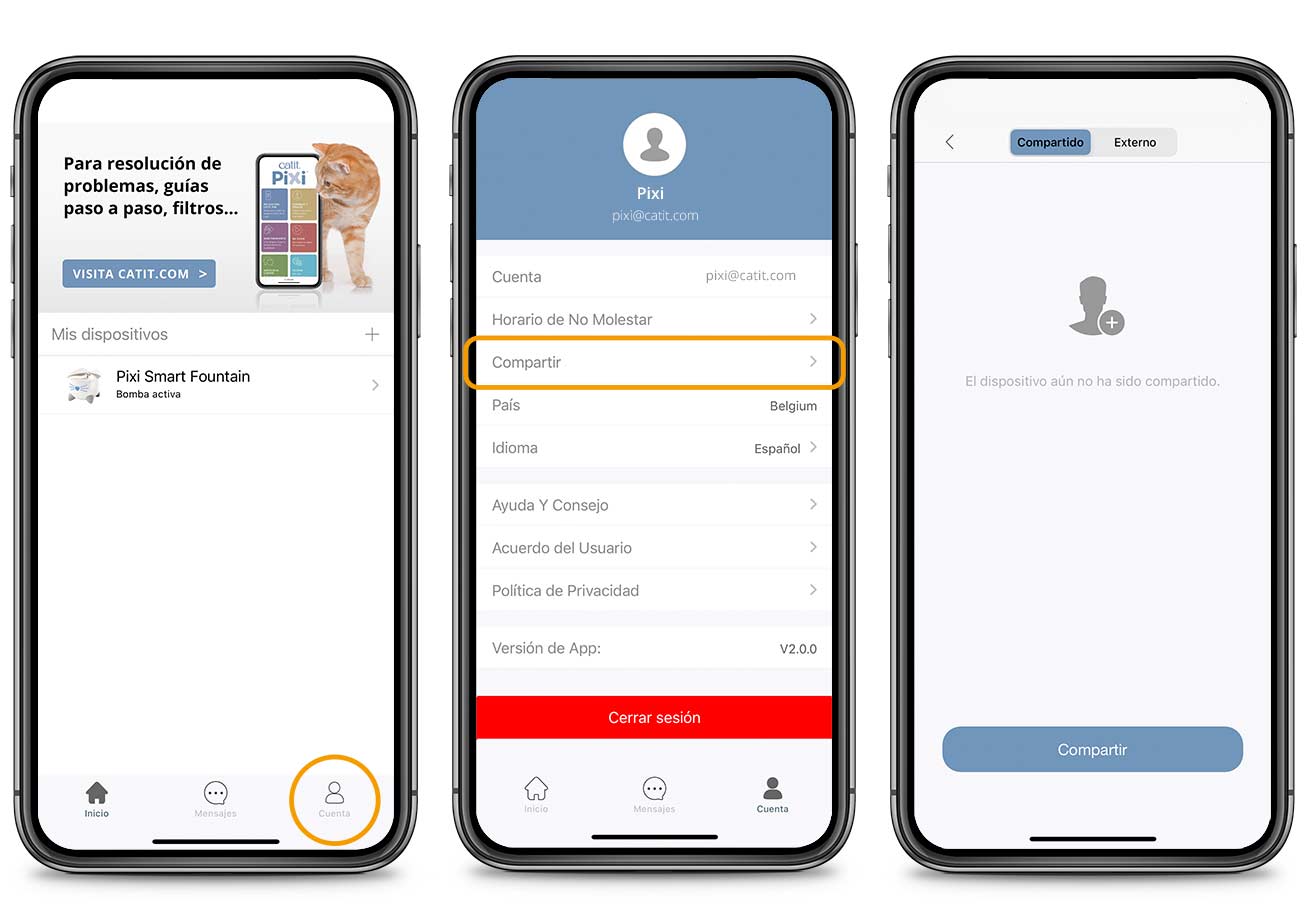
Selecciona el producto y toca «Compartir».
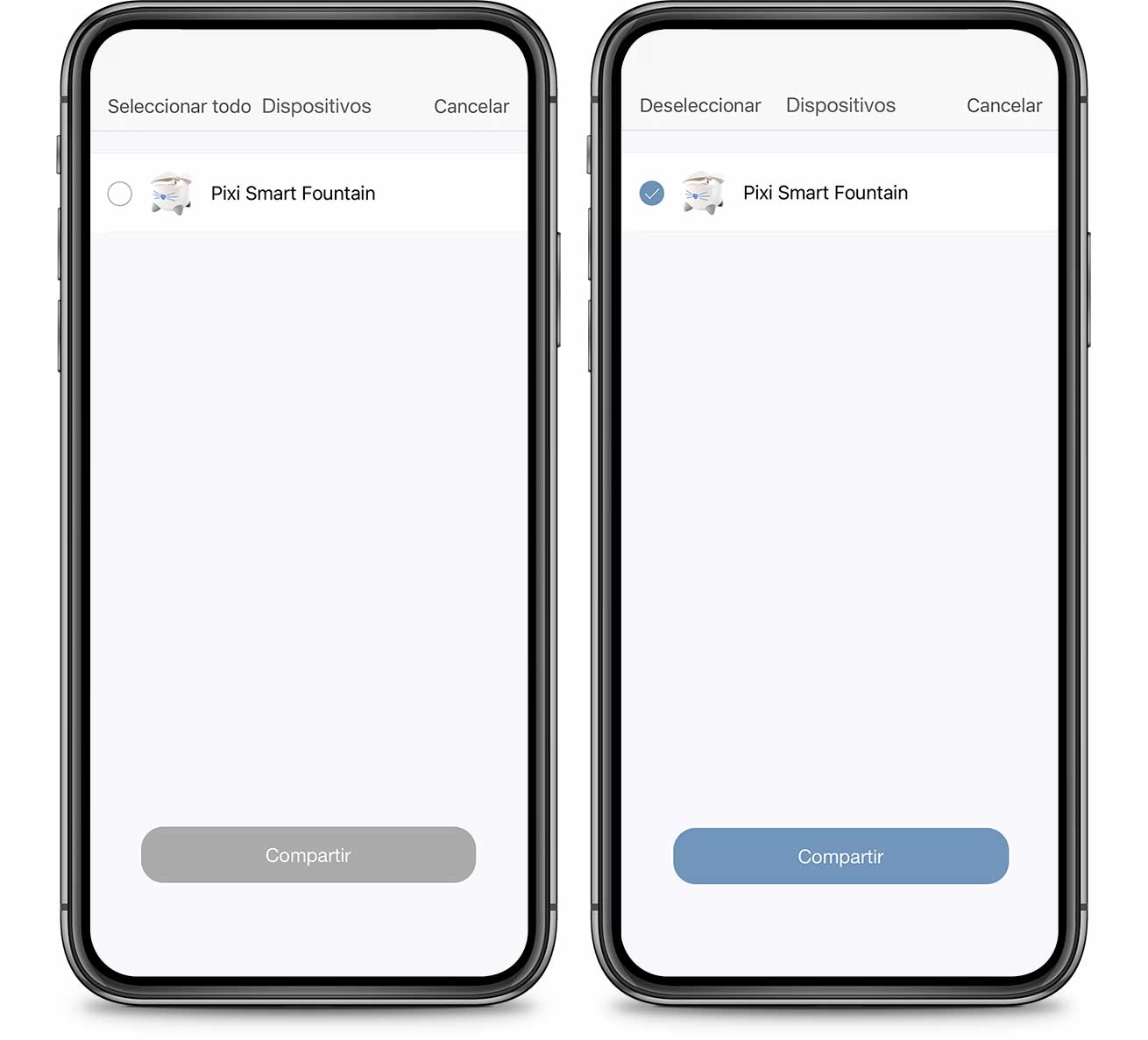
Asegúrate de que la persona con la que deseas compartir el producto inteligente ya se haya creado una cuenta en la aplicación PIXI. Ingresa la dirección de correo electrónico de la cuenta de tu amigo y toca «Compartir». Ten en cuenta que debe ser la misma dirección de correo electrónico con la que tu amigo se creó su cuenta. El producto inteligente PIXI ahora aparecerá en la app de tu amigo.
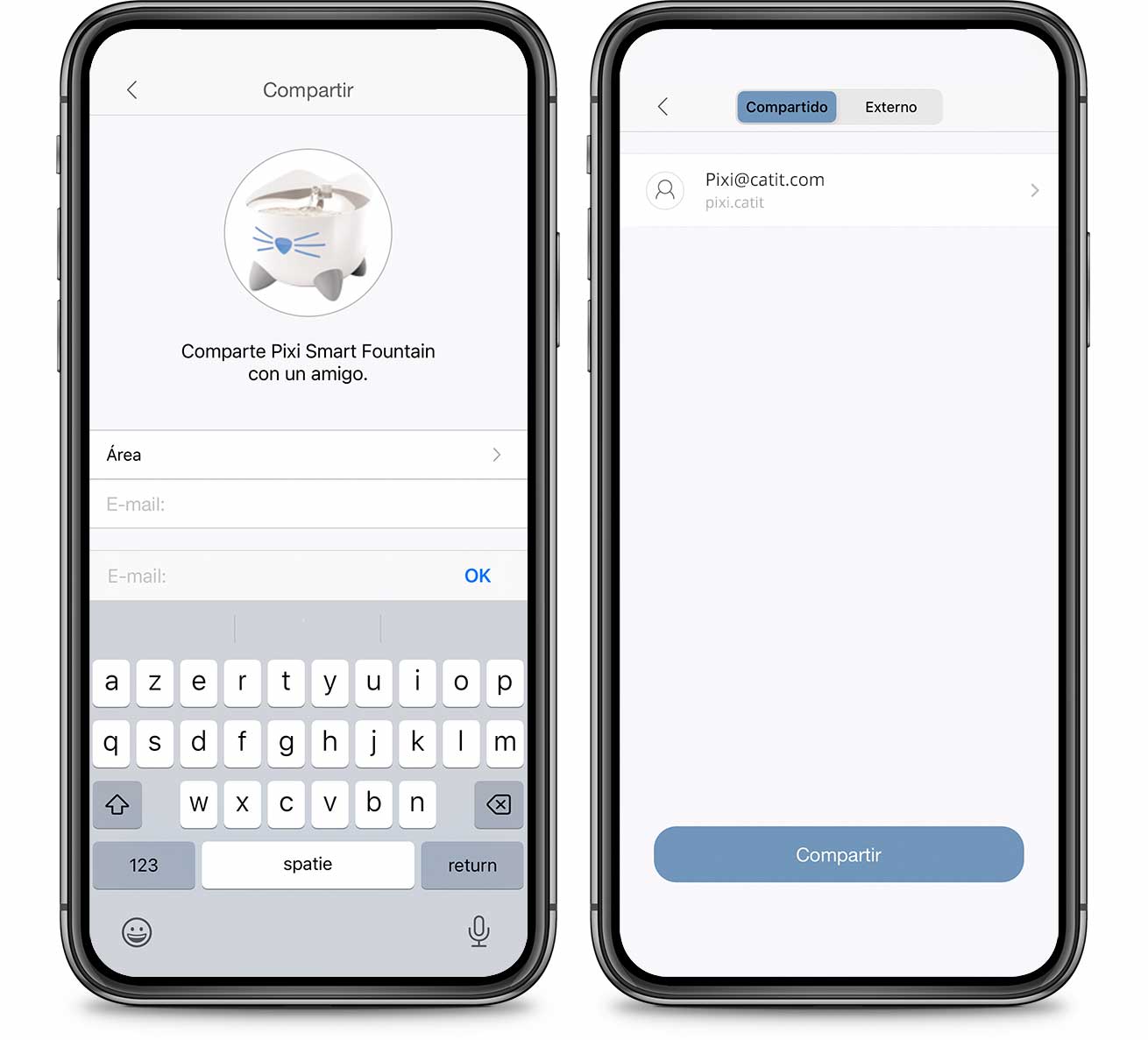
5.11 Administrar productos inteligentes compartidos
Para obtener un resumen general de las personas con las que compartes productos inteligentes Catit PIXI, ve a «Cuenta» y toca «Compartir».
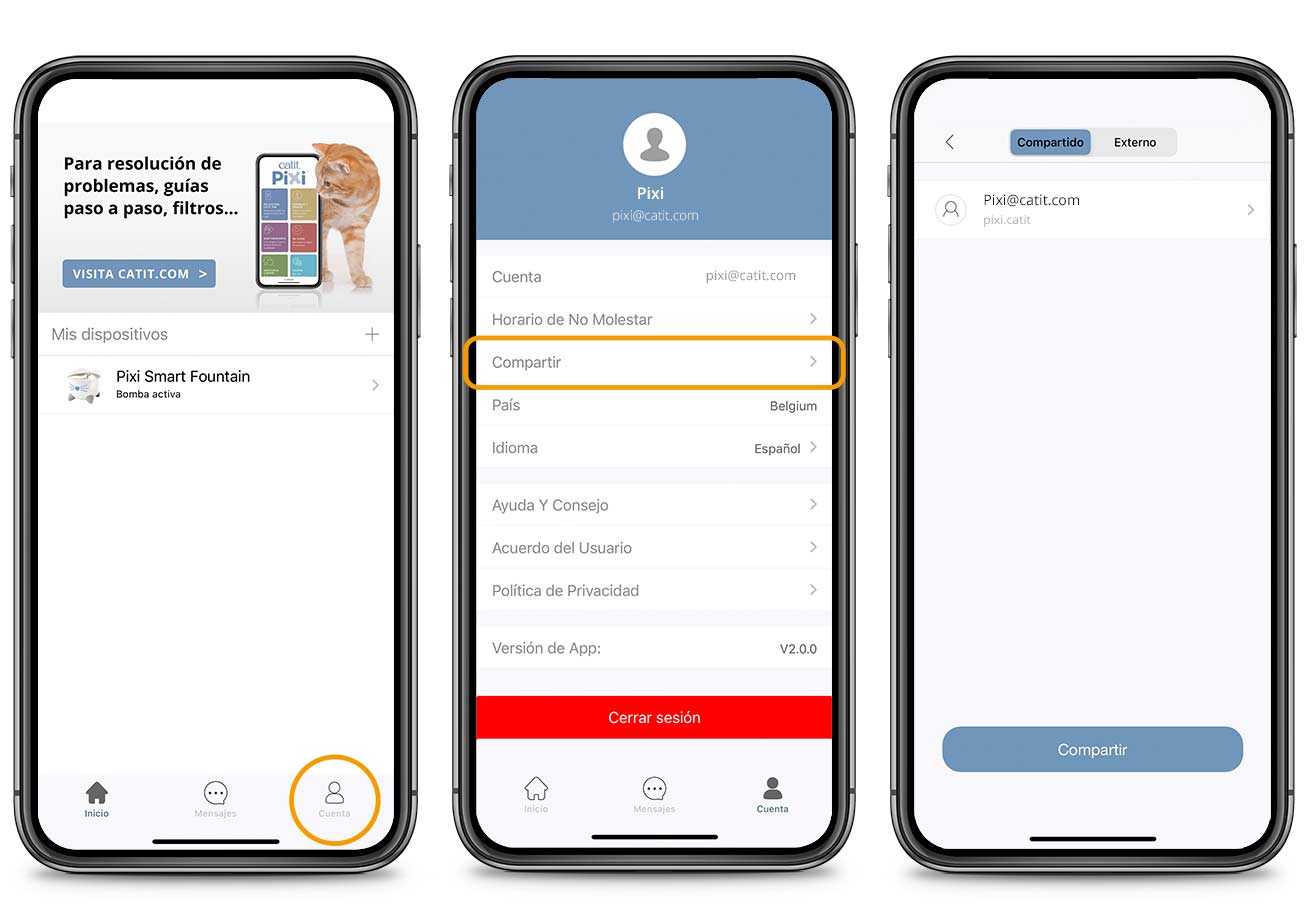
Para dejar de compartir tu producto inteligente con otra persona, selecciona su correo electrónico de la lista y mueve el interruptor junto al dispositivo a la posición de apagado.
Vuelve a activar el interruptor para comenzar a compartir el dispositivo con esa persona nuevamente.
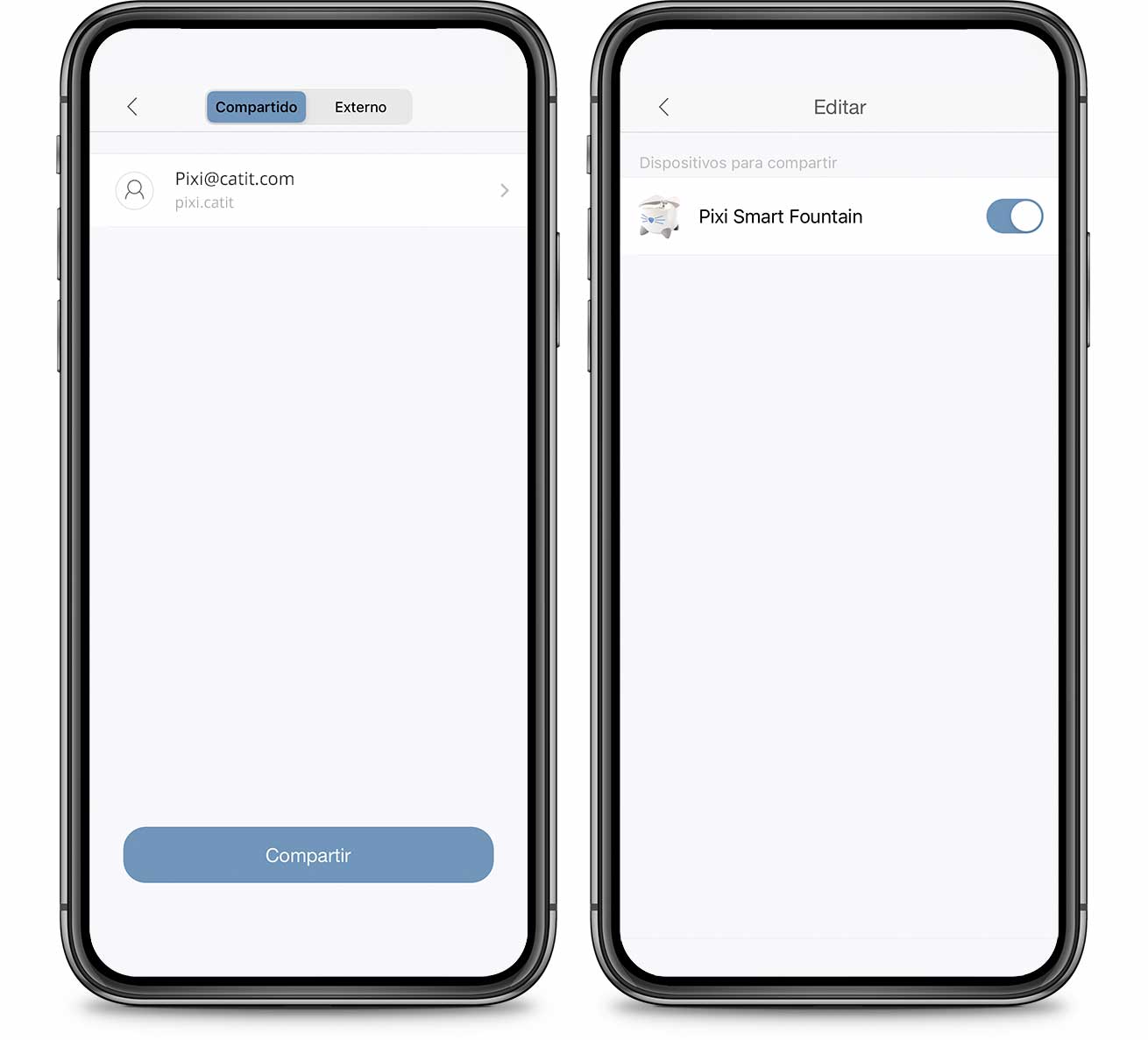
Para dejar de compartir un producto inteligente que pertenece a otra persona, abre la pestaña «Externo» y desliza el producto hacia la izquierda. Toca «Dejar de compartir» y confirma.
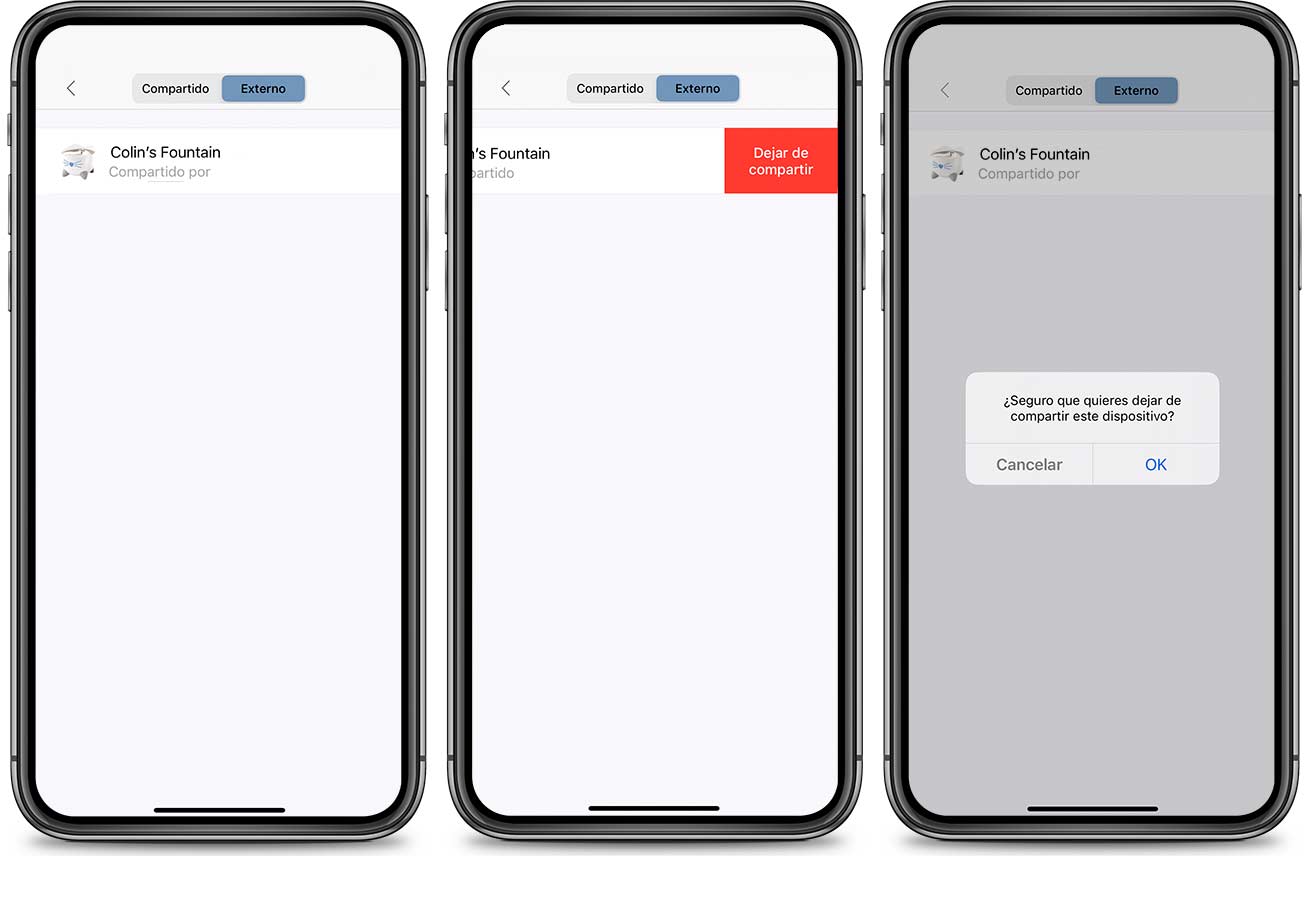
5.12 Actualizar el firmware
Importante: Asegúrate de que tu producto inteligente Catit PIXI permanezca conectado a una fuente de alimentación durante la actualización del firmware, hasta su finalización. Si se interrumpe la energía durante una actualización de firmware, el producto quedará inutilizado.
Cuando hay una actualización de firmware disponible para tu producto inteligente Catit PIXI, recibirás una notificación (si tienes habilitadas las notificaciones), y aparecerá un punto rojo junto al producto inteligente en el menú de inicio de la aplicación.
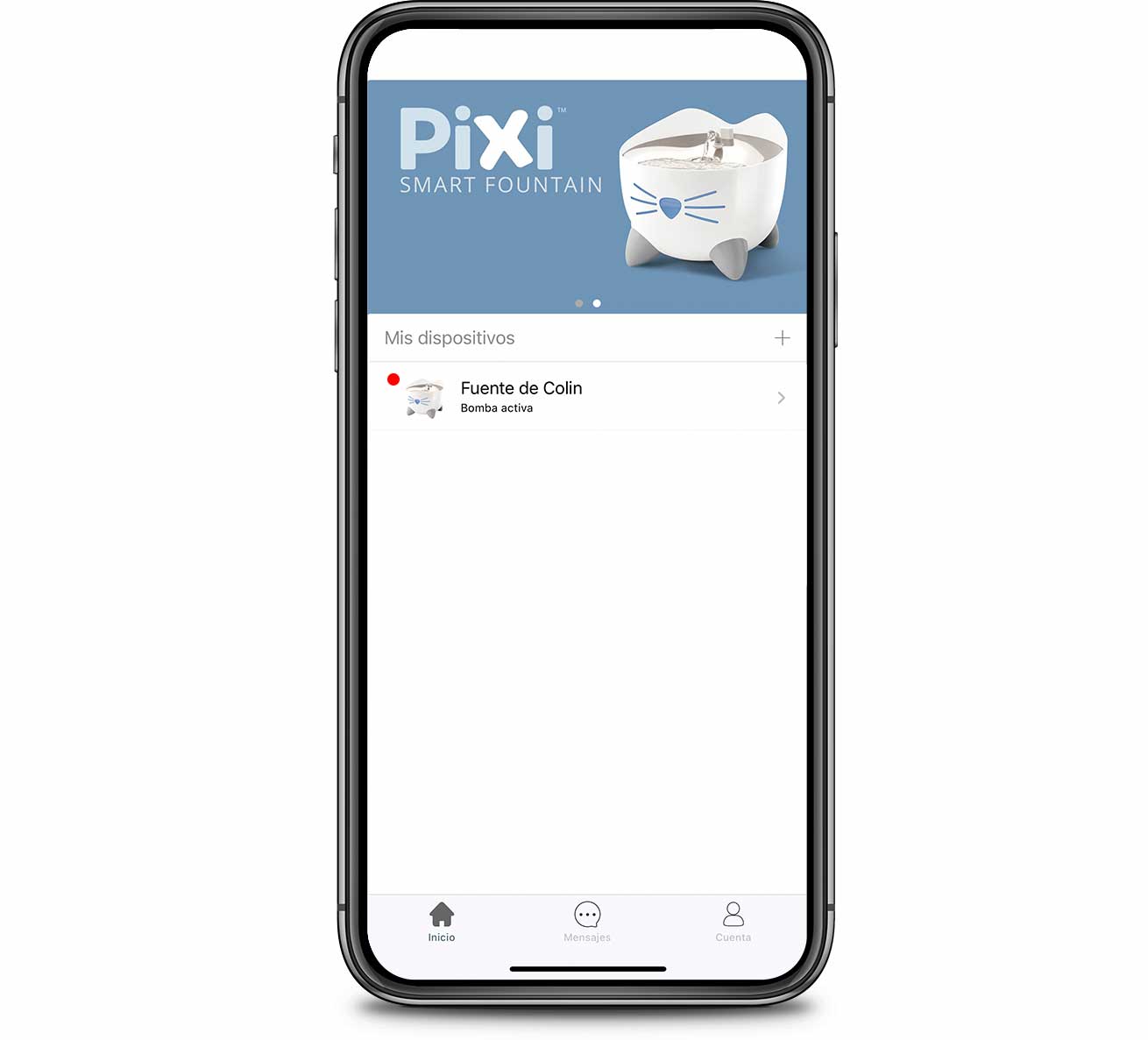
Para actualizar el firmware de tu producto inteligente Catit PIXI, toca el nombre del producto en cuestión. A continuación, presiona el botón de ajustes en la esquina superior derecha y toca «versión de firmware».
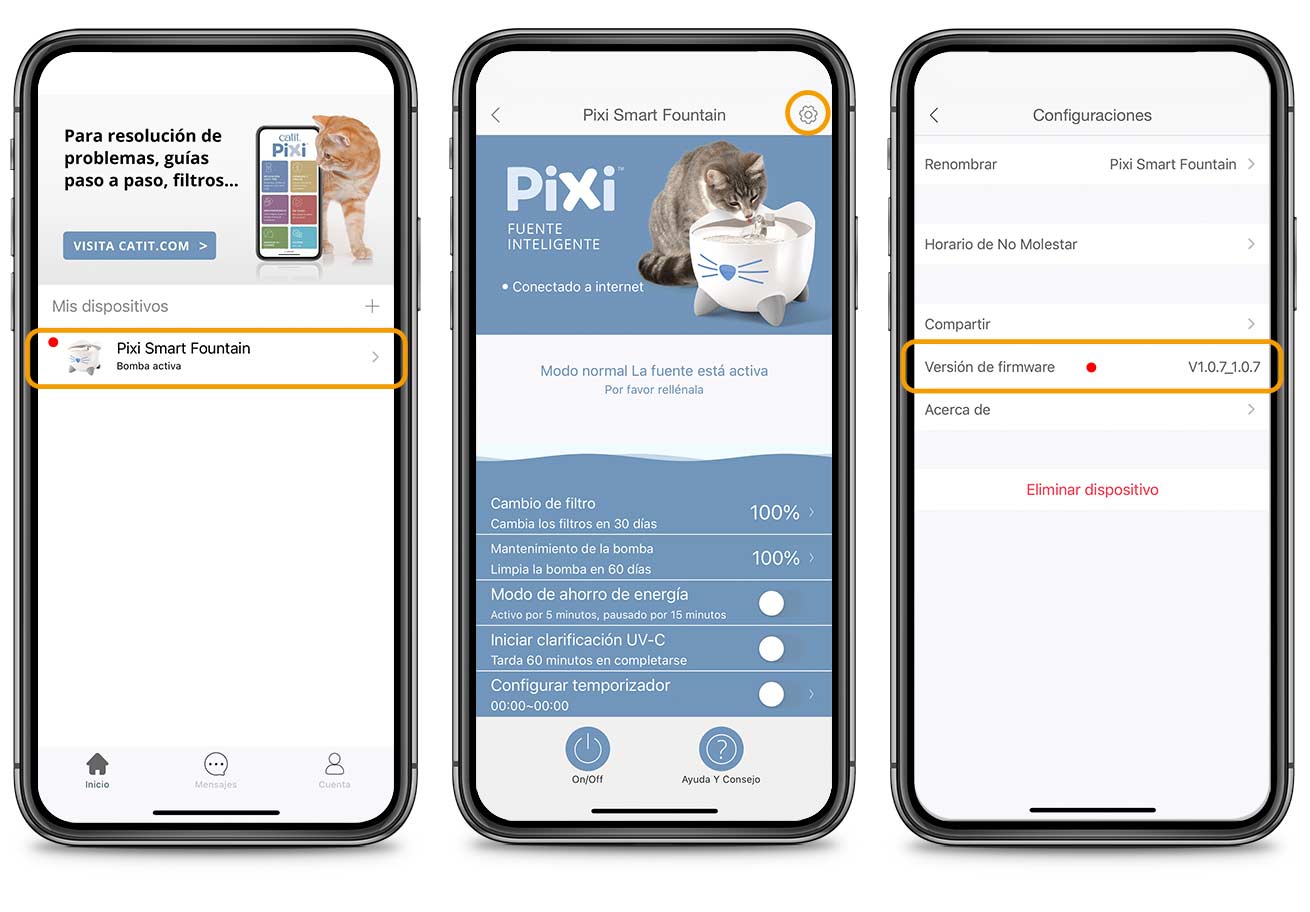
5.13 Habilita las notificaciones en los ajustes de tu teléfono inteligente
iPhone: para habilitar tus notificaciones, ve a la configuración de tu teléfono. A continuación, desplázate hasta la última sección de la página, donde encontrarás la aplicación PIXI. Después de tocar el símbolo, puedes permitir las notificaciones y elegir en qué lugares deseas que aparezcan.
Android: para habilitar tus notificaciones, ve a la configuración de tu teléfono. A continuación, toca Aplicaciones y notificaciones > Ver todas las aplicaciones. Desplázate hacia abajo para encontrar la aplicación PIXI. Después de tocar el símbolo de PIXI, puedes permitir las notificaciones. Importante: la configuración puede variar según el teléfono. Para obtener más información, comunícate con el fabricante de tu teléfono.
¿Te gustaría saber qué tipo de mensajes puedes esperar de tu producto inteligente Catit PIXI? Aquí hay una lista de notificaciones:
Fuente Inteligente Catit PIXI
- Alerta de nivel de agua: te permite saber cuando la fuente se está quedando sin agua o se ha quedado vacía y necesita ser rellenada. El mensaje se repite cada 4 horas hasta que se rellena de agua.
- Alerta de reemplazo del filtro*: te permite saber cuándo reemplazar el filtro (cada 30 días).
- Alerta de mantenimiento de la bomba*: te recuerda que debes limpiar la bomba (cada 60 días).
* Restablece manualmente el contador en tu aplicación PIXI una vez que hayas reemplazado el filtro o hayas limpiado la bomba de la fuente.
5.14 Ver historial
Para obtener un resumen general de todas las notificaciones recientes, selecciona “Mensajes” en la aplicación.
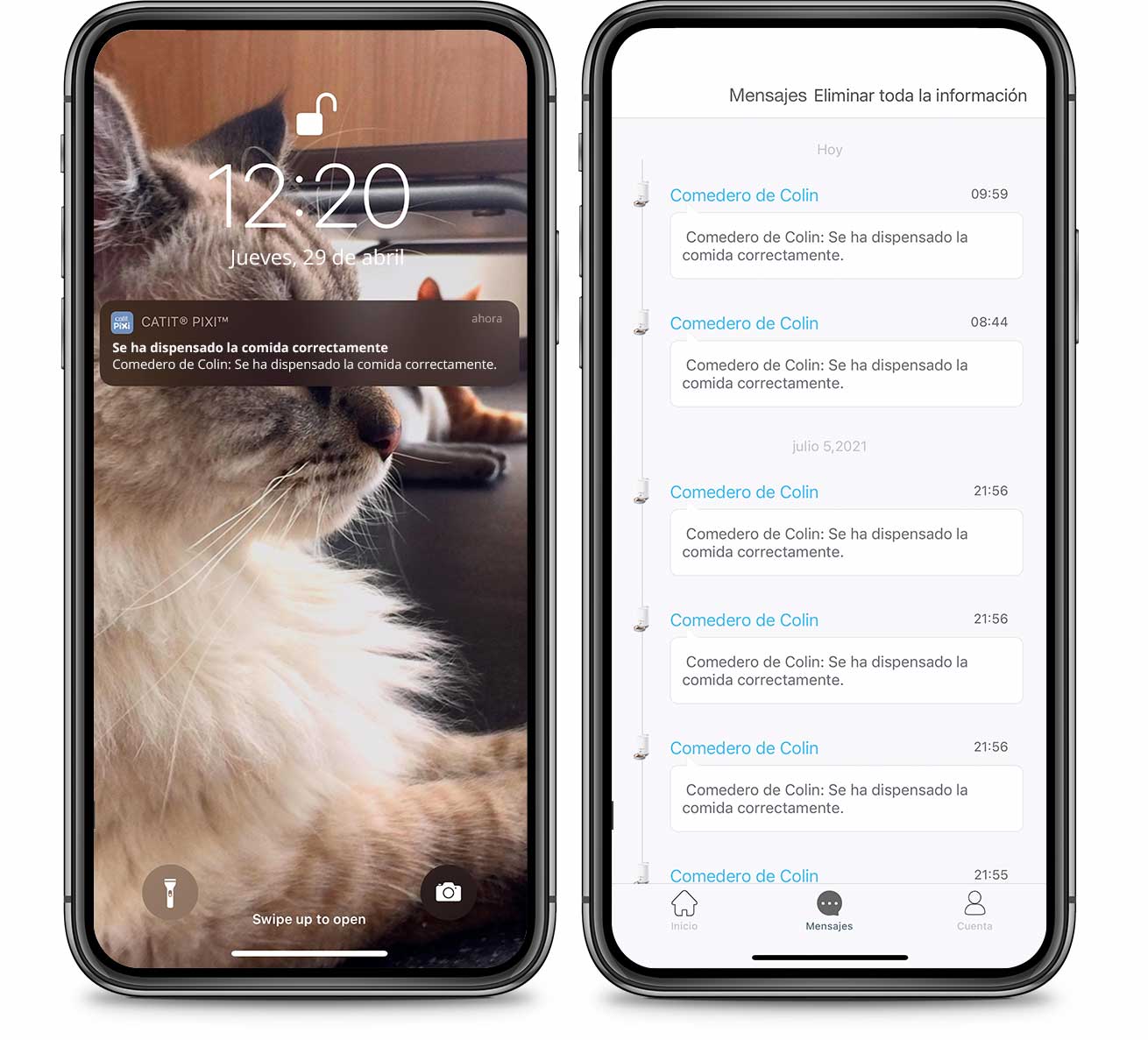
5.15 Horario de No Molestar
Si bien las notificaciones móviles son útiles cuando estás fuera, es posible que no desees recibir estas actualizaciones cuando estés en casa. La función No molestar te permite establecer un período de tiempo durante el cual no recibirás notificaciones de un producto inteligente Catit PIXI en particular o de ninguno de ellos.
En la pantalla de inicio de la aplicación, toca «Cuenta» y luego toca «Horario de No Molestar». Selecciona «Añadir un horario de No Molestar».
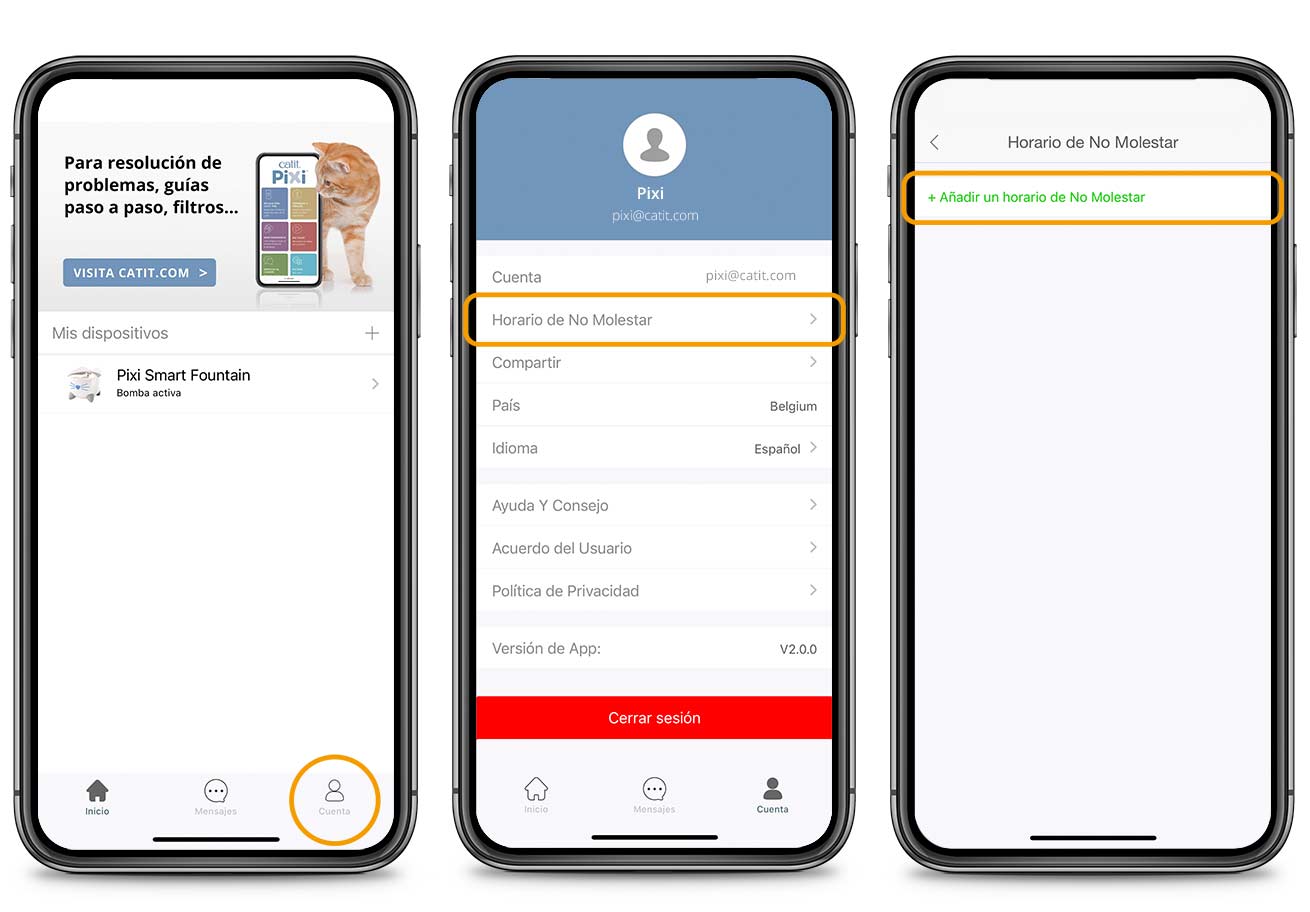
El período de tiempo que ingreses se aplicará a todos tus productos inteligentes Catit PIXI de forma predeterminada. Para seleccionar un producto individual, toca «Todos los dispositivos» y cambia a «Dispositivos seleccionados» en la siguiente pantalla antes de seleccionar los dispositivos que quieras. Regresa usando la flecha en la parte superior izquierda.
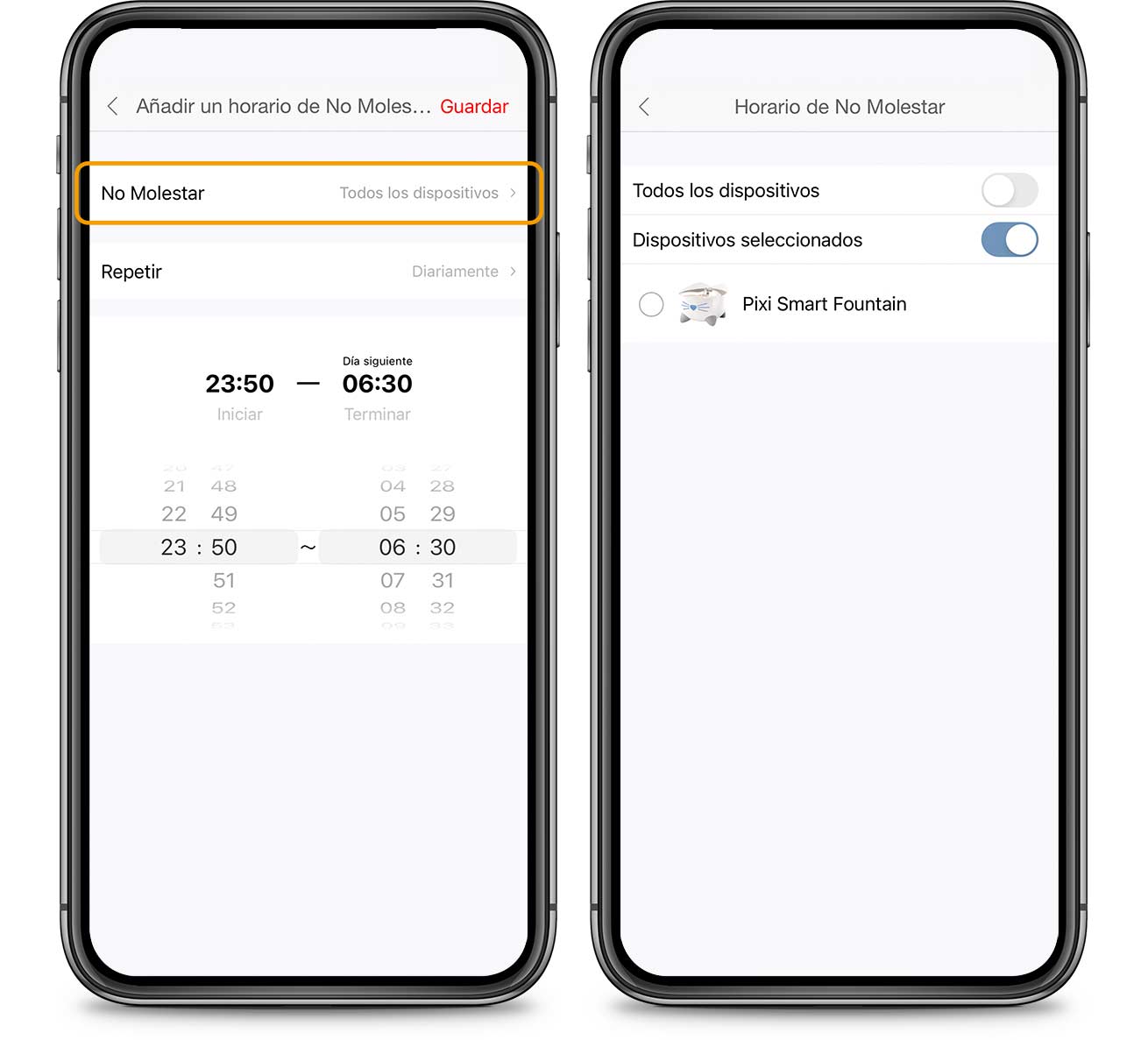
Selecciona en qué día(s) de la semana deseas que esté activo el horario de No Molestar. Los puntos azules representan días activos. Pincha en aquellos que quieras desactivar. Una vez que presionas Guardar , tu horario semanal se repetirá indefinidamente.
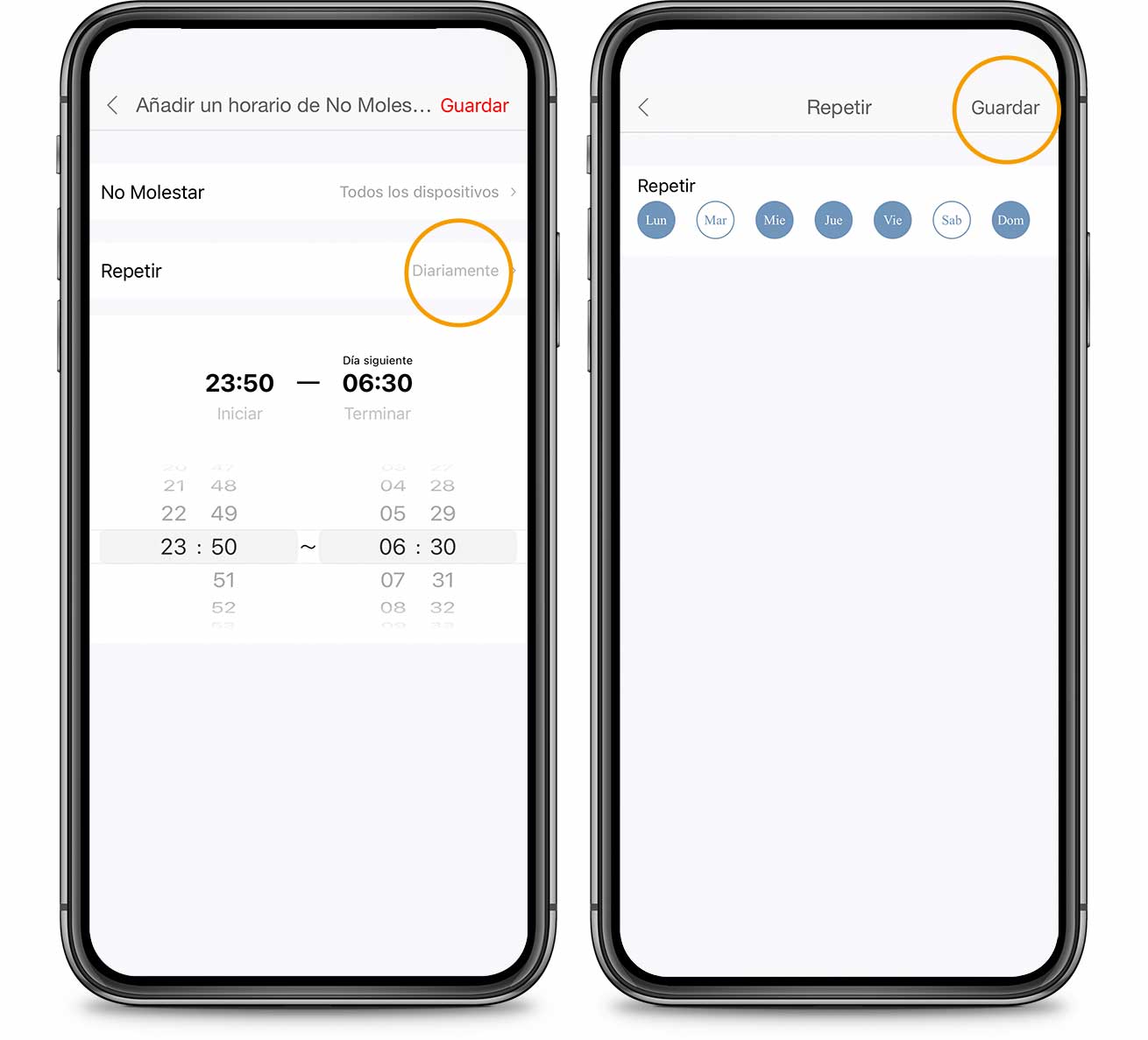
A continuación, establece la hora de inicio y finalización de tu horario de No Molestar y toca «Guardar» al final.
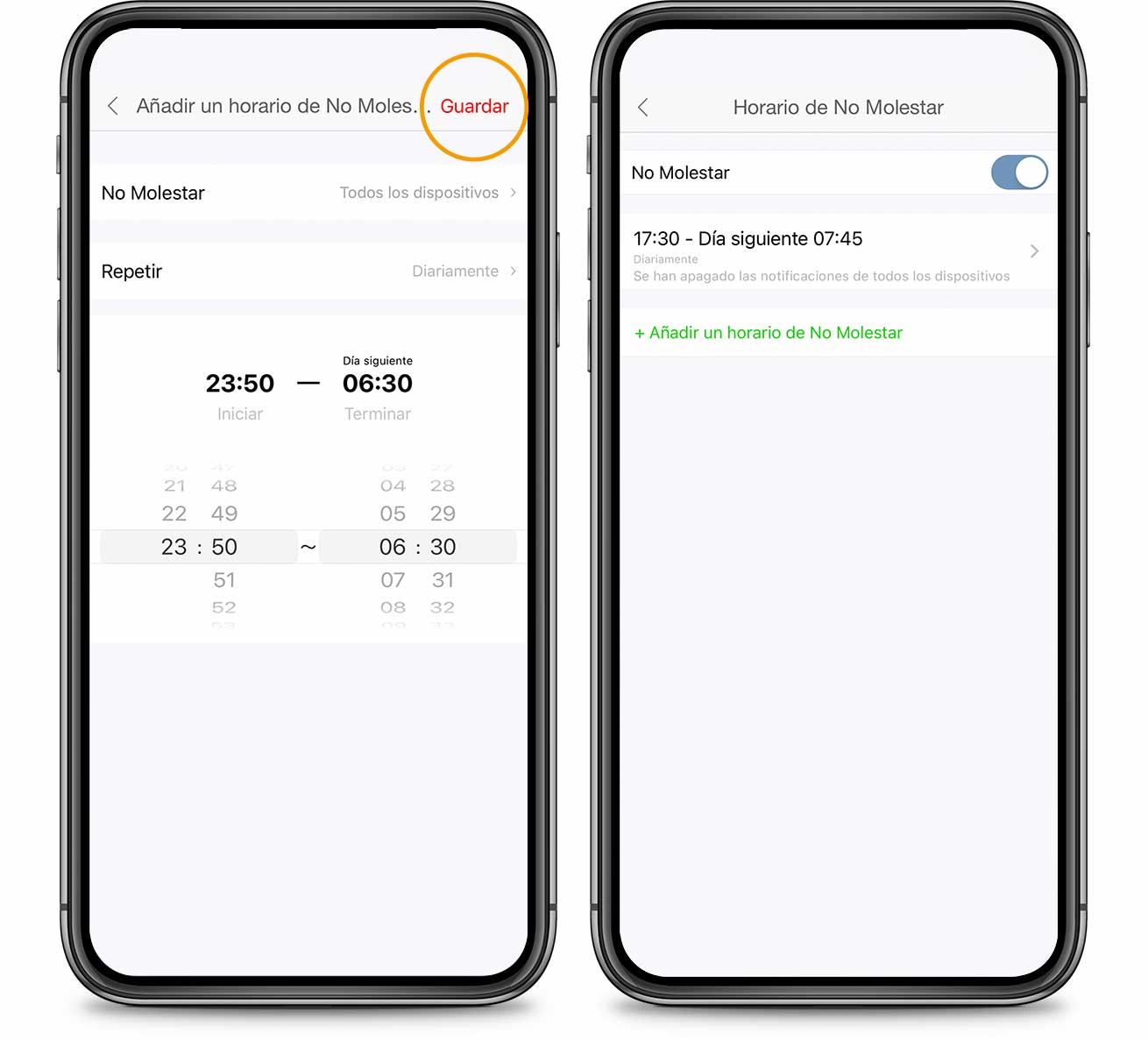
Debes crear un nuevo horario de No Molestar para cada período de tiempo que desees agregar. Puedes hacerlo tocando «Añadir un horario de No Molestar».
Paso 5 completado – Misión cumplida
¡Ahora ya sabes todo lo que necesitas saber sobre la Fuente Inteligente PIXI! ¿Aún tienes preguntas sobre tu dispositivo? Ve a la página de Preguntas y Respuestas sobre la Fuente Inteligente PIXI o vuelve a la página de Ayuda y Consejos sobre la Fuente Inteligente PIXI para encontrar toda la información que necesites.